应用截图
应用介绍
甲壳虫ADB助手TV版支持无线ADB连接、设备信息查看、应用安装卸载、文件传输、屏幕镜像及自定义ADB命令执行,适配AndroidTV、手机、平板等设备,实现无需Root权限的深度系统管理。可支持WiFi与OTG有线连接,突破数据线限制,封装复杂ADB命令为可视化按钮,同时连接多台设备并智能切换操作界面,能显示CPU负载、内存占用及电池状态等关键参数。
1、下载甲壳虫ADB助手TV版,将APK文件下载到电脑上;
2、找到U盘或SD卡,插入电脑,将刚刚下载的APK文件复制粘贴到U盘或SD卡上(SD卡需要通过读卡器插到电脑上);
3、复制完成,将U盘或者带有读卡器的SD卡插到电视后或侧面的USD接口中;
4、在电视应用桌面,找到文件管理>外接存储,进入后点击您下载复制的apk文件进行安装。
1、首先电视开启ADB调试功能,每个品牌的开启方式不同;
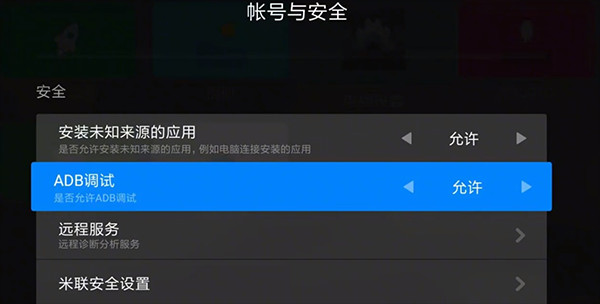
2、然后手机打开甲壳虫ADB助手,并保持电视手机在一个WiFi下;
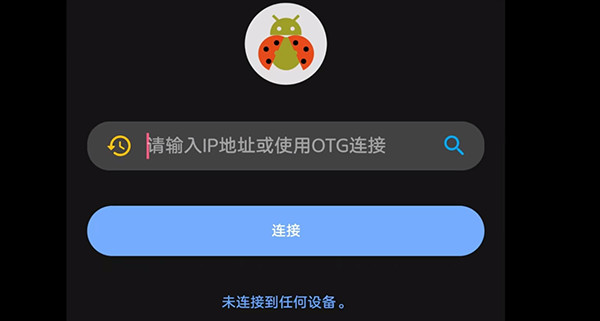
3、输入电视的IP地址,这个IP地址电视上如图位置就能找到;
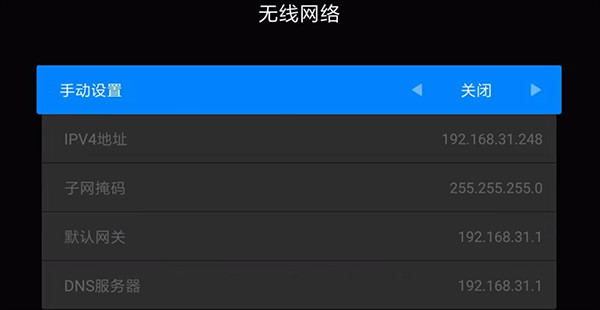
4、连接成功后滑动这个页面,然后点击+号,选择APK文件;
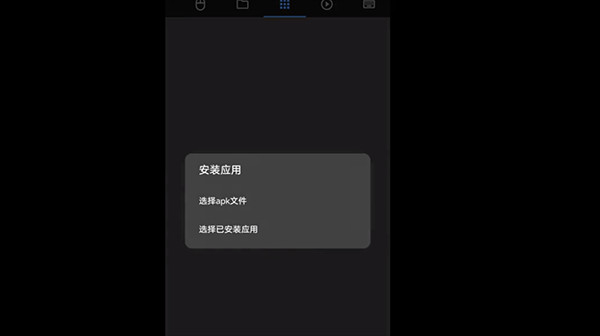
5、最后就可以给自己的电脑安装需要的软件。
1、打开电视开启ADB调试功能:一般路径是电视设置-安全-adb调试(需要先调出开发者模式才能开启abd调试:调适路径百度一下,一般是连续点击5次版本号)
2、接着需要先查看电视连接的网络ip地址,一般路径是:设置– 点击WiFi — ipv4地址,以小米电视为例:设置–关于–网络信息–找到电视使用的局域网 IP(IPV4)
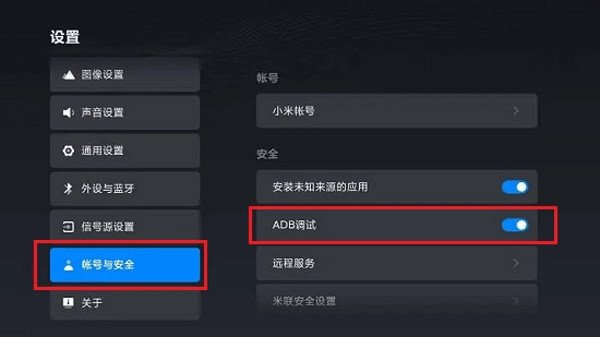
3、接着启动甲壳虫ADB助手,并在输入框里输入电视的IP地址,即可连接成功。接着就可以使用上面的各种功能,比如安装应用,卸载应用、adb调试等
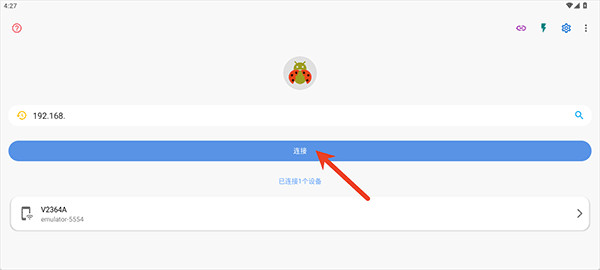
1、甲壳虫ADB助手TV版能否在非Root设备上使用?
甲壳虫ADB助手可以在非Root设备上使用,但某些高级功能可能需要Root权限才能使用。
2、甲壳虫ADB助手TV版如何连接设备?
甲壳虫ADB助手支持通过USB连接和WiFi连接两种方式与安卓设备建立连接。具体操作方式请参考应用程序内的连接向导。
3、甲壳虫ADB助手TV版能否备份和恢复设备数据?
甲壳虫ADB助手可以备份和恢复部分设备数据,例如应用、联系人、短信等。但请注意备份的数据格式和备份文件的位置,以避免数据丢失。
4、甲壳虫ADB助手TV版如何卸载安卓设备上的应用?
在甲壳虫ADB助手的应用管理界面中,选择要卸载的应用,点击“卸载”按钮即可。
5、甲壳虫ADB助手TV版截图和录屏功能是否有时间和格式限制?
是的,甲壳虫ADB助手的截图和录屏功能可能存在时间和格式限制,具体取决于设备和系统版本。请确保设备已经连接并授权应用程序的权限。
6、甲壳虫ADB助手TV版是否支持中文界面?
是的,甲壳虫ADB助手支持中文界面和中文帮助文档。
7、甲壳虫ADB助手TV版是否需要安装驱动程序?
是的,甲壳虫ADB助手需要安装安卓设备的驱动程序才能正常使用。具体驱动程序的安装方式请参考应用程序内的连接向导。
1、用户可以对设备进行基本的文件管理操作,如复制、粘贴、删除等,方便管理设备上的文件。
2、软件支持多种主流操作系统,包括Windows、Mac和Linux等,满足不同用户的使用需求。
3、甲壳虫ADB助手电视版支持多个ADB端口同时连接,满足用户在复杂环境下的调试需求。
4、软件可以实时监控ADB设备的运行状态,帮助用户及时发现并解决问题。
5、甲壳虫ADB助手电视版稳定性高,能够长时间稳定运行,保证用户在使用过程中不会遇到卡顿或崩溃等问题。
相关信息
语言:
中文
隐私政策:
查看
权限说明:
查看
包名:
com.didjdk.adbhelper
系统要求:
需要支持安卓系统5.2以上
MD5:
18A0F5B522E46981A75DD18E7055B5DE
同类应用
换一换应用评价
发言务必遵守国家网络文明发言规定